Heim >System-Tutorial >Windows-Serie >Tutorial zum Löschen der horizontalen Linie in der Kopfzeile in Office 2007
Tutorial zum Löschen der horizontalen Linie in der Kopfzeile in Office 2007
- 王林nach vorne
- 2024-01-09 19:10:11634Durchsuche
Das Löschen der horizontalen Kopfzeilen in Office 2007 hat vielen Benutzern, die mit dem Schriftsatz beschäftigt sind, große Kopfschmerzen bereitet. Tatsächlich ist es nicht schwierig, es über eine Verknüpfung zu bedienen Werfen wir einen Blick nach unten.
So löschen Sie horizontale Kopfzeilen in Office 2007:
1 Drücken Sie zunächst die Tastenkombination „Alt+Strg+Umschalt+S“ in Office 2007.
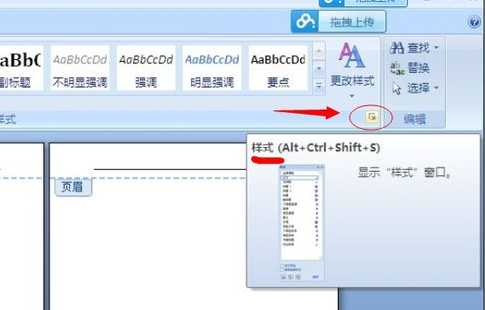
2. Dann können Sie den Stil öffnen, die „Kopfzeile“ darin finden und darauf klicken, um ihn zu ändern.
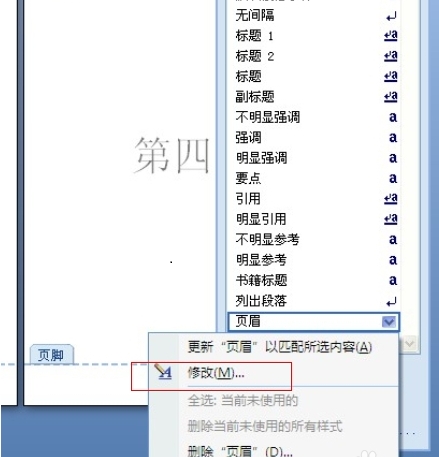
3. Anschließend können Sie den „Rand“ darin auswählen.
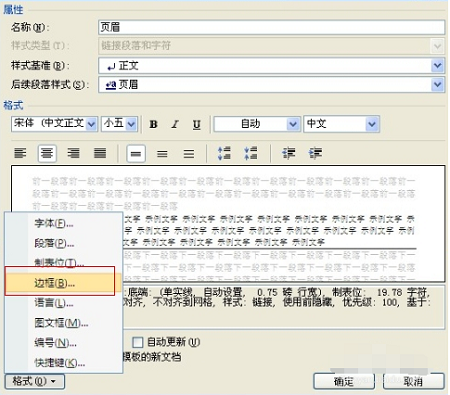
4. Wählen Sie dann links „Keine“ aus.
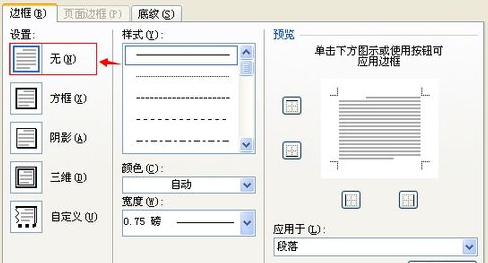
5. Schließlich können Sie sehen, dass die Kopfzeile gelöscht wurde.
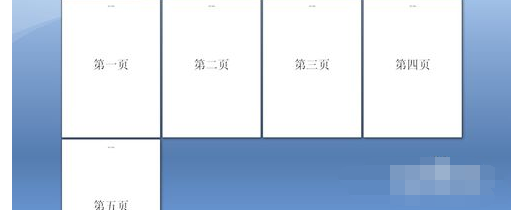
Das obige ist der detaillierte Inhalt vonTutorial zum Löschen der horizontalen Linie in der Kopfzeile in Office 2007. Für weitere Informationen folgen Sie bitte anderen verwandten Artikeln auf der PHP chinesischen Website!
In Verbindung stehende Artikel
Mehr sehen- Was ist das Tool zum Hinzufügen von Headern in WordPress?
- Der Netzwerkstatus des Win10-Systems wird leer angezeigt und es erscheinen horizontale Linien.
- So verschieben Sie die horizontale Zeile der Kopfzeile in Word nach oben
- So aktivieren Sie Office auf dem Computer
- Was soll ich tun, wenn beim Ändern in Word rote horizontale Linien zu sehen sind?

